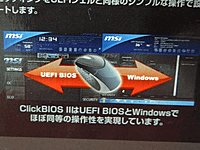| 【 2011年12月20日号 】 |
| [不定期連載]PCパーツ最前線: MSIに聞く「Intel X79の立ち上がり、そして活用法」 〜 8GB×8枚&DDR3-1600でも動作確認 〜 Text by 石川ひさよし |
新世代のハイエンドデスクトッププラットフォーム、Sandy Bridge-EとIntel X79 Expressが登場して約1ヶ月が経った。
高性能なSandy Bridgeがメインストリームから一部のハイエンドにまで普及した現在、さらに上のプラットフォームであるSandy Bridge-Eの魅力とその活用方法を、マザーボードメーカーであるエムエスアイコンピュータージャパンの三好正行氏にうかがった。
また、X79マザーボードで注目できるのは、メモリスロット8本のPC向けマザーボードが登場したこと。最近は8GBモジュールの価格も急激に値下がりしており、「フル搭載して64GB」というのも十分現実的になってきた。今回は同社のマザーボードを利用して64GB環境の検証も実施してみた。
聞き手:石川ひさよし
協力:エムエスアイコンピュータージャパン
リンクスインターナショナル
実施日:2012年12月9日Sandy Bridge-Eの供給量が安定するにつれ、X79マザーの売れ行きも伸びてきた
−−IntelのCore i7-3900シリーズとX79チップセットが登場して約1ヶ月が過ぎましたが、この間の製品の動きはいかがでしたでしょうか?
エムエスアイコンピュータージャパン カスタマーサービス部 コーポレートPR課 課長 三好正行氏
X79A-GD65(8D)Frio Adv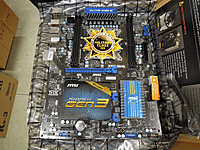
X79A-GD45
CESで正式発表される「Big Bang-XPower II」
SLI対応のmicroATXマザー「X79MA-GD45」。1月にリリース予定[三好氏]LGA2011のCore i7は、発売当初、CPUが供給不足だった時期は動きが鈍かったのですが、12月に入り供給量も安定してきており、合わせてマザーボードの売れ行きも伸びてきました。
−−現在の購入者は主にどのようなユーザー層にあたるとお考えでしょうか?
[三好氏]Intel Z68 Expressほどではないですが、真のハイエンドプラットフォームを待っていた層、そしてIntel X58 Expressで一度ハイエンドプラットフォームに触れた方の買い替えなどが、現在Intel X79 Expressマザーボードを購入されている方と聞いています。
そろそろ「待っていた」というユーザー層には行き渡る頃と考えていますが、これからは現行ラインアップに加え、1月中にはSLIに対応したmicroATXマザーボードをリリースする予定でして、バリエーションを増やし、新たなニーズを喚起していきたいと考えています。また、発表時に公開した我が社のフラッグシップモデルであるBig-Bangについても、1月に開催されるInternational CESにて正式発表する予定で、これも1月中にデリバリーできるよう準備を進めております。
−−マザーボードメーカーからの視点でSandy Bridge-Eプラットフォームのどのあたりが魅力的なのか、あるいはSandy Bridge-Eはこう使いたいといったTipsはありますか?
[三好氏]やはり現在最もコア数の多いデスクトップ向けのIntel CPUが利用できる点ですね。マルチコアでマルチタスク。複数のタスクを同時実行されるようなプロシューマ用途で最大のパフォーマンスを発揮します。
また、今後で言えば、ゲームでもマルチスレッド対応タイトルの登場が期待できますし、2012年になってPCI ExpressのGen3が登場してくれば、さらにパフォーマンスを引き出すことができるでしょう。Intel X79 Expressマザーボードは、2012年スペックの先取りのような存在です。
また、Intel X58 Expressでは外部チップが必要だったSATA 6Gbpsなど、Intel X58 Express+Intel Z68 Expressのいいとこ取りな点も、高速SSDでパーフェクトなシステムを狙うユーザーには注目でしょう。
あとはやはりメモリスロットの多さでしょう。タイムリーにDDR3の8GBモジュールも登場してきましたし、8本のスロットで最大64GBまで拡張できる点は魅力だと思います。スロットが4本のプラットフォームの倍ですからね。64GBと言えば、SSDとさほど変わらない容量です。大容量メモリを使ってデジタルカメラのRAW現像や、仮想マシンの高速起動など、新しい活用方法が生まれてくると思います。
[三好氏]Intel X79 Expressマザーボードのリリースに合わせて、高品質コンポーネントのキャッチコピーである「ミリタリークラス」を刷新しました。
新しく策定したミリタリークラスIIIは、従来のミリタリークラスIIも包括しますが、搭載するコンポーネントの種類をロゴの星の数で表しています。5つ星の条件であるDrMOS IIを搭載しているのは、現在Intel X79 Expressマザーボードのみです。さきほど「X79マザーボードは2012年スペックの先取り」と言いましたが、我が社の独自機能という点でも2012年スペックの先取りという形で仕上げました。
DrMOS IIは、DrMOSをさらに省エネ、高効率、そしてクイックレスポンスにした新チップです。
引き続きルネサス製チップを採用しておりまして、単に高性能化しただけでなく、温度センサーを搭載した機能も備えており、異常な高熱になった際、まず第1段階としてLEDやWindows上のユーティリティでユーザーに通知、さらに130度に達した第2段階ではシステムをシャットダウンします。通常使用時はもちろん、オーバークロックでも130度に達するようなことはまず有り得ませんし、マザーボード以外の機器にも温度センサーとサーマルスロットリング、シャットダウン機能がありますので、最終手段的なイメージですが、最悪の条件下でもシステムを守る機能と捉えて頂ければと。
ちなみに、DrMOSは少ない実装数で多フェーズと同等の性能を発揮できます。メモリスロットを8本搭載してしまうと、メモリ用の電源回路を配置するスペースが限られてしまうのですが、こうした状況ではDrMOSのような部品点数が少なくて済むチップが効果的なのです。高効率で発熱も少ないことから、電源回路が密集しても小ぶりなヒートシンクで十分に賄え、CPUクーラーの装着も難しくありません。こうした点は1度使ってみないと伝わりづらいところですが、MSIのDrMOS搭載製品の特徴となります。
また、BIOSとWindows上で統一されたインターフェースでPCの設定が行えるClickBIOS2や、日本語にローカライズされた製品パッケージなども特徴です。
さらに、X79A-GD65(8D)の初回限定パッケージにはThermaltakeのCPUクーラーの「Frio Advanced」をバンドルしています。現在のSandy Bridge-EラインアップはCPUにクーラーが同梱されていませんので、その予算やフィッティングが気になるところだと思いますが、この限定パッケージなら買ってすぐ装着、使用できます。数量限定ですので、売り切れ次第通常パッケージ版となってしまいますが、Thermaltakeさんにもがんばってもらい、かなりお得な価格設定になっていると思います。
−−ありがとうございました。
64bit OSでメインメモリ64GBの「ダブル64」環境を作ってみた
8GBメモリ×8本!さて、インタビューでも出てきたIntel X79 Expressマザーならではの大容量メモリの活用法。ここからは検証編として、同社のマザーボード「X79A-GD65(8D) Frio Adv.」を使って「実際のところ大容量メモリってどうなんだ?」というのを確かめてみたい。
なお、メモリモジュールに関してはリンクスインターナショナルのご協力により、8GBモジュール×4枚のクアッドチャネルキット「Corsair VENGEANCE CMZ32GX3M4X1866C10R」を2セットお借りすることができた。X79A-GD65(8D) Frio Adv.には8本のメモリスロットがあるから、8GB×8枚で64GBという、エントリークラスのSSD並みのメインメモリが実現することとなる。
検証環境 CPU Core i7-3960X(3.3GHz) マザーボード MSI X79A-GD65(8D) Frio Adv. メモリ Corsair VENGEANCE CMZ32GX3M4X1866C10R(PC3-15000 8GB×4×2セット) ストレージ システム:Intel SSD 510 SSDSC2MH120A2K5(120GB)
データ:PLDS PLEXTOR PX-256M2P(256GB)OS Windows 7 Ultimete SP1(64bit) 
MSIX79A-GD65(8D) Frio Adv.マザーボード。8本のメモリスロット、5本のPCI Express x16スロット(16レーン×2、8レーン×1、1レーン×2)に追加のSerial ATA 3.0×2ポートなど高い拡張性を持つ
MSIR6970 Lightningビデオカード。GPUはRadeon HD 6970でOCモデル。Twin Frozr IIIクーラーにより静音性も十分。なお、今回スケジュールの都合で一部の検証はこれの前身に当たるR5870 Lightningを用いた
DDR3-1866 8GB×4本のクアッドチャネルキットであるCorsairVENGEANCE CMZ32GX3M4X1866C10Rを2セット用意
写真はデータ用ドライブとして用いたSSDのPLDS PLEXTORPX-256M2P。容量は256GBで、Serial ATA 3.0に対応しており、現役最速クラスの転送速度を実現する
80PLUS Platinum認証を取得したEnermax製Platimax シリーズ電源のEPM600AWT。変換効率の高さとモジュラー式の使い勝手を両立したモデルX79A-GD65(8D) Frio Adv.は、先に紹介したとおり、空冷CPUクーラーのThermaltake製Frio Advancedが付属する。このCPUクーラーだが、高さが通常ハイトのメモリであれば問題無く装着できる。しかし、今回用いたCorsair VENGEANCE CMZ32GX3M4X1866C10Rメモリと組み合わせようとすると、物理的な干渉が起きた。
Corsair VENGEANCE CMZ32GX3M4X1866C10Rは、DDR3-1866(PC3-15000)に対応するいわゆるOCメモリであり、メモリチップを冷却するためにモジュール基板よりも高さのあるヒートシンクが搭載されている。そしてIntel X79 Expressマザーボードで8本のメモリスロットを搭載している製品では、CPUソケットとメモリスロットとのスペースがかなり狭い。
そのため、背の高いメモリモジュールを搭載しようとすると、CPUクーラーのヒートシンクがぶつかって、装着できない状況におちいるわけである。これはもっと広範囲な、8本のメモリスロットを有するIntel X79 Expressマザーボード、ヒートシンクの大きなメモリ、大型の空冷CPUクーラーの組み合わせでは必ず問題となりそうなところなので、これからSandy Bridge-E環境を構築しようという方は念頭に入れておくのが良いだろう。
なお、こうした問題に対して効果的なのは、ひとつはIntel純正の空冷クーラーのように大型ヒートシンクを持たないものを使うか、もうひとつは、実際こちらの方がオススメなのだが、水冷クーラーを利用することだ。水冷クーラーでは、ヒートシンクに相当する部分をラジエータとして、ホース経由でCPU直上から離すことができる。また、メンテナンスフリータイプが普及したことで、組み込みの手間も空冷クーラーと変わらなくなってきている。
●64GB&DDR3-1600でも動作確認、活用法が焦点?
さて、Intel X79 Expressマザーにおけるメモリに関してはもうひとつ、大容量メモリを8本挿して安定して動作するのか、という問題もある。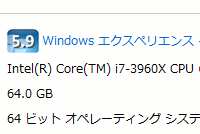
メモリ64GB搭載時のシステム表示。実装メモリが64.0GB、システムの種類が64ビットという2つの「64」がかなり気持ちいい状態こちらの検証だが、今回用いたCorsair VENGEANCE CMZ32GX3M4X1866C10Rの8本64GB構成では、Core i7-3960Xの定格となるDDR3-1600(PC3-12800)でまったく問題なく動作した。ただし、Corsair VENGEANCE CMZ32GX3M4X1866C10Rの最大クロックであるDDR3-1866(PC3-15000)では起動できなかった。今回、FSBを含めたオーバークロックを煮詰めていく余裕が無かったため、この点はご容赦いただきたい。
では大容量メモリをどう活用するかだが、筆者のこれまでの経験からすると、Windows エクスペリエンス インデックスでは、8GBを超えるとメモリのスコアは上限に達し変わらない。そして16GBも実装すれば、ちょっとハードな使い方をしたところでメモリ不足に陥ることはまず無い。つまり16GB超の領域、残り48GB前後をどう活用していくのかが焦点となる。
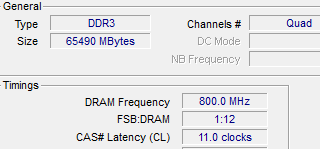
CPU-Zからも、クアッドチャネルでDDR3-1600の64GBがちゃんと動作していることを確認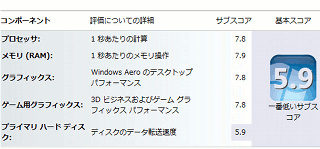
ここまで豪華な構成ともなると、Windows エクスペリエンス インデックス値もかなりすごいことになる。ほとんどの項目が7以上で、一番低いサブスコアがSSDという滅多にお目にかかれない状況だ
まず、簡単に想定できるのは、やや特殊な例だが仮想マシンでの活用だろう。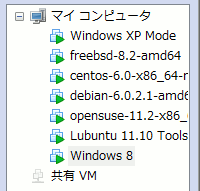
仮想マシンを大量に起動しても各マシン毎に十分なメモリを割り振れる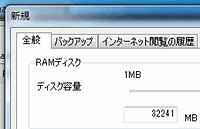
RAMディスク作成ソフトは各社から登場しており、なかにはフリーソフトもある。ただし、RAMディスクはシャットダウンや再起動で、データが消えてしまうので、バックアップ・リストア機能と組み合わせることが必須だ仮想マシンを多数起動する場合、Windows XPに4GB、Windows Home Serverに4GB、Ubuntuに8GB、FreeBSDに8GB……といった具合にメモリを割り振るが、メモリが不足するともちろんパフォーマンスに影響がある。仮想マシンごとメモリを割り振る際、メインメモリが多いことは良いことだ。
また、一般的な例ということで、メモリが多いほど高速とされるRAW現像処理も確認してみた。AdobeのPhotoshop Lightroomを用い、およそ16GBぶんのRAWデータをjpg形式の画像に変換する際にかかる所要時間を、4GB×4枚の16GBメモリと8GB×8枚の64GBメモリで比較したが、どちらも31分30秒前後で明確な違いは現れなかった。
そして、さらに汎用的な手段としては、RAMディスクを使用する手が考えられる。
今回は、アイ・オー・データ機器のRAMディスク作成ソフト「RamPhantomEX」を使い、容量32GBのRAMディスクを作成、これの活用方法を探ってみた。
なお、「RamPhantomEX」によるRAMディスクの速度と、今回比較対象としたSSD「PX-256M2P」の速度は以下の通り。RAMディスクは作成ソフトやPC環境で大きく性能が変わってくるが、今回はリード4GB/s、ライト6GB/sのドライブが作成できた。もちろん、SSD顔負けの超高速ドライブ、ということになる。
●RamPhantomEXの速度 ●PX-256M2Pの速度 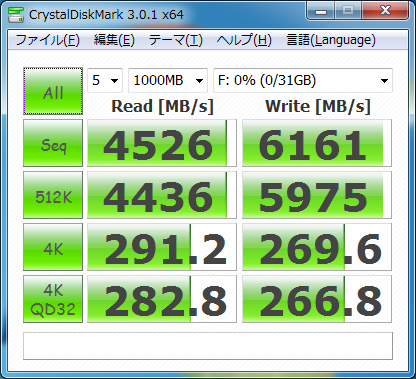
RAMディスクの転送速度は4GB/sクラスになった。ここまでの速度はSSDのRAID 0でもなかなか出せない
SSDとしては最高速クラスのPLDS PLEXTOR PX-256M2P。しかしRAMディスクには敵わない
●FPS向上はゲームによりけり -起動時間の短縮を狙おう
まずは条件付きで成功した例から。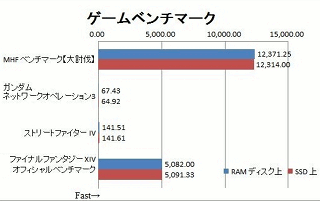
各種ゲームベンチマークの結果ゲームをRAMディスク上に置いたら速くならないか、ということで検証してみたが、ベンチマークスコアという点では「MHFベンチマーク【大討伐】」と「ガンダムネットワークオペレーション 3」で若干の向上が見られたものの、その他多くのゲームベンチマークにおいて、明確なスコアの向上は確認できなかった。例えばHDDと比べてみれば、もう少し差が出るのかもしれないが、SSDを用いた時点で転送速度という面では十分に間に合っているものと言える。
ただしRAMディスク上にゲームを置くことで、ロード時間は短縮できている印象だ。先の計測データが示すとおり、RAMディスクはSSDをはるかに上回る転送速度である。起動に時間がかかるようなゲームにおいて、そのロード時間を短縮したいというニーズには合っているだろう。
●RAW現像では効果なし -SSD書き込み回数の削減を狙おう次に、再度Photoshop Lightroomを確認してみた。
今回はRAWデータも出力先もRAMディスク上としたうえで、現像処理にかかる時間を計測してみたが、ここでも所要時間は31分38秒。つまりSSD上で作業した場合と変わらなかったわけである。これは、ストレージよりもCPU側にボトルネックがあり、そのスループットはSSDで十分に賄えているものと思われる。
一方で、RAMディスクを作業スペースとして活用すること自体にはメリットがあるものと思われる。SSDに書き換え寿命があるのはよく知られているが、大容量メモリでキャッシュ(スワップファイル)を作らせず、かつ、書き出してはやり直しという流れをRAMディスク上で行えば、SSDへの書き込みをかなり削減できる。
●仮想マシンもRAMディスクで実行してみる -SSDよりもわずかに高速化
最後は仮想マシン。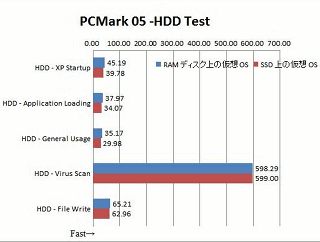
PCMark05の結果といっても、先述した「多数起動する」のではなく、RAMディスクにイメージを置いて起動したら速くなるのではないか?という仮説の検証である。
具体的には、XPモードとVMware Playerを用い、SSD上のイメージとRAMディスク上のイメージでその動作に違いが出るのかを試してみた。結果の動画は以下のとおりだが、SSDでも十分に短時間で起動してしまうため、その違いは僅かなものだった。
起動時間で見ると、SSDはプログレスバーが1回半ほどで起動するのに対し、RAMディスクは1回と1/4ほどで起動した、というレベル。何度か試してみたが、この比較に関しては確実にRAMディスク上にOSイメージを置くことで速度が向上するようだ。
また、このことは仮想マシン上でベンチマークソフトのPCMark 05を実行した結果からも確認できた。PCMark 05のHDDテストで詳細を見てみると、5つの項目のほとんどでRAMディスクの方が高速だった。
[動画] 仮想マシンの起動(SSD vs RAMディスク) / 15秒[動画] 仮想マシンの終了(SSD vs RAMディスク) / 31秒
●大容量メモリの活用方法はまだ模索の段階
ポイントは「最大容量で埋め尽くす楽しさ」?以上、64GB環境を簡単に検証してみたが、さすがにデスクトップPCとしてはまだ活用方法を模索する段階にある印象だ。
ただ、振り返るとメインメモリが4GBを超えた時には、RAMディスクとして使うというアイデアがユーザーから生まれた。これまでにもデスクトップPCとしてはオーバースペック、という技術はいくつかあったが、その都度ユーザーが新しいアイデアを出し活用してきたのだ。そう考えれば、まだ今は模索の段階でも、今後これをフル活用できる技術やアイデアが出てくることになるのだろう。
もっとも、筆者も自作PCを長くやっているわけで、今回一番ワクワクしたのは全てのメモリスロットを、現在最大容量のモジュールで埋め尽くすという征服欲みたいなものだろうか(借り物なのが悲しいが…)。そういえばメモリスロットの多さはSIMMの時代思い出すよな……とか、昔はメモリモジュール1本買うのにも苦労したよな……とか。なんと言うか、自作PCを楽しむ上では、見た目の派手さというか、スペック的なハッタリが意外と重要じゃないかな、と思った次第である。
□エムエスアイコンピュータージャパン
http://jp.msi.com/

MSI製品